在 Dynamics 365 Remote Assist 模型驱动应用中查看资产捕获数据
小费
Dynamics 365 Remote Assist 客户现在可在 Microsoft Teams 移动版中访问 Remote Assist。 了解详细信息:与其他用户协作和在 Teams 上使用空间批注。
从 HoloLens 或移动应用中捕获的资产数据将保存到 Microsoft Dataverse。 在该位置中,可以通过 Microsoft Dynamics 365 Remote Assist 模型驱动应用查看数据,从而验证由现场技术人员执行的工作、生成报告以及下载项目(例如照片或视频)以供在其他应用程序中使用。
在本教程中,您将学习如何通过 Dynamics 365 Remote Assist 模型驱动应用访问捕获的资产数据并将这些数据下载到您的计算机。
先决条件
要完成本教程,您需要:
- 具有对 Dynamics 365 Remote Assist 所安装到的环境的访问权限。 您将访问 Dynamics 365 Remote Assist 模型驱动应用以查看资产数据。
查看资产捕获
在您的环境的主菜单中,选择 Remote Assist>资产,然后选择现有资产。
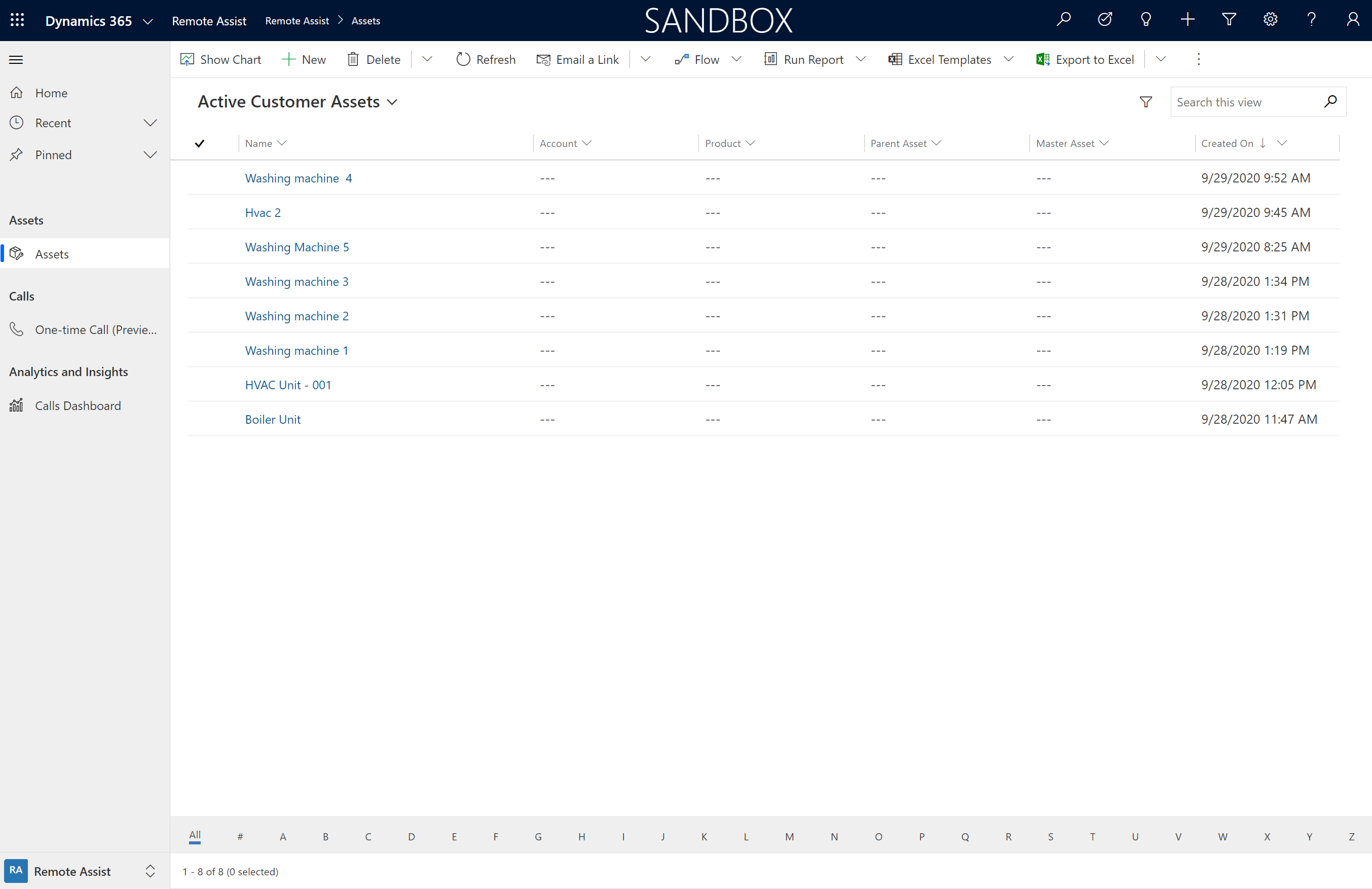
选择资产窗体上的附件选项卡。
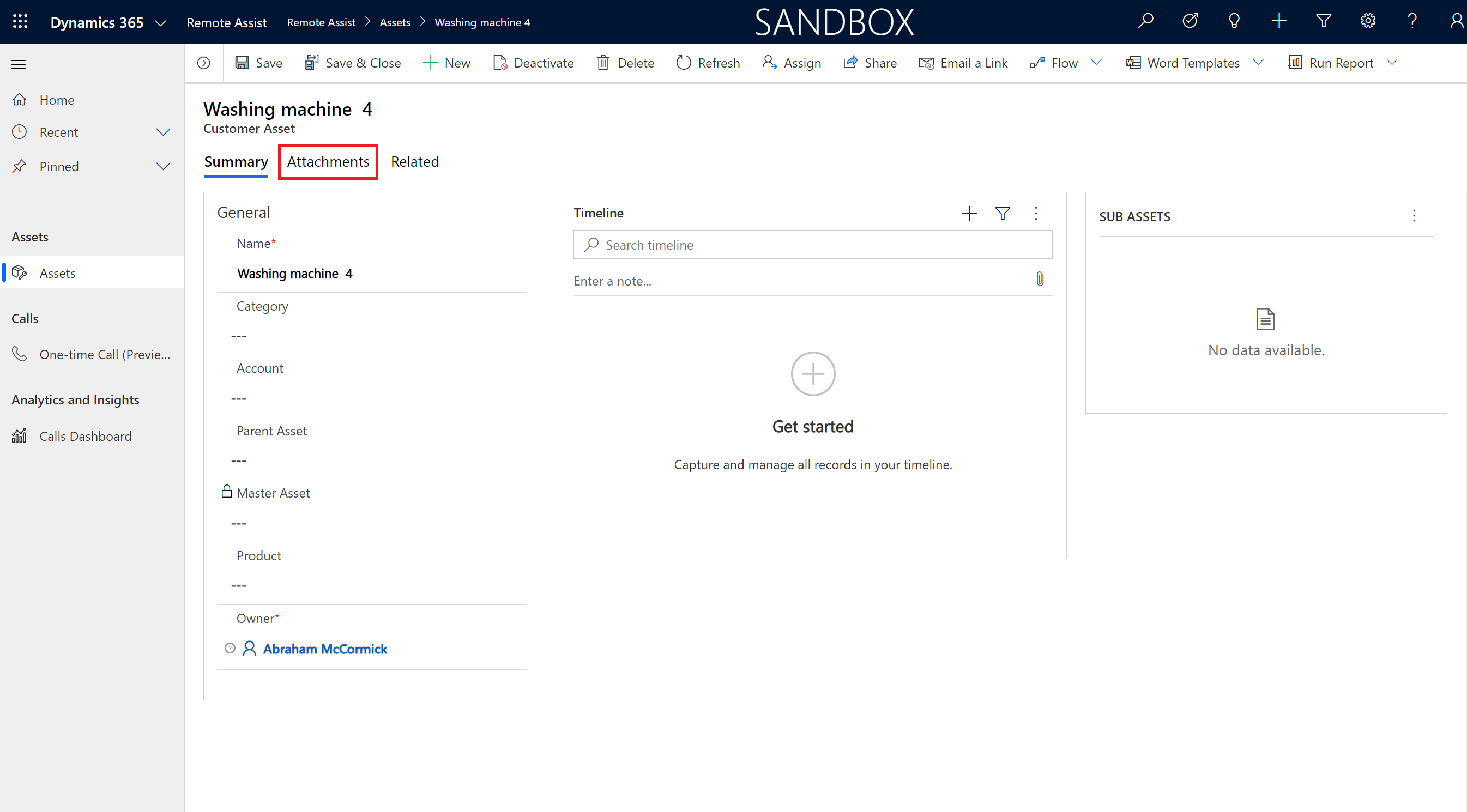
从捕获子网格中选择一条捕获记录。
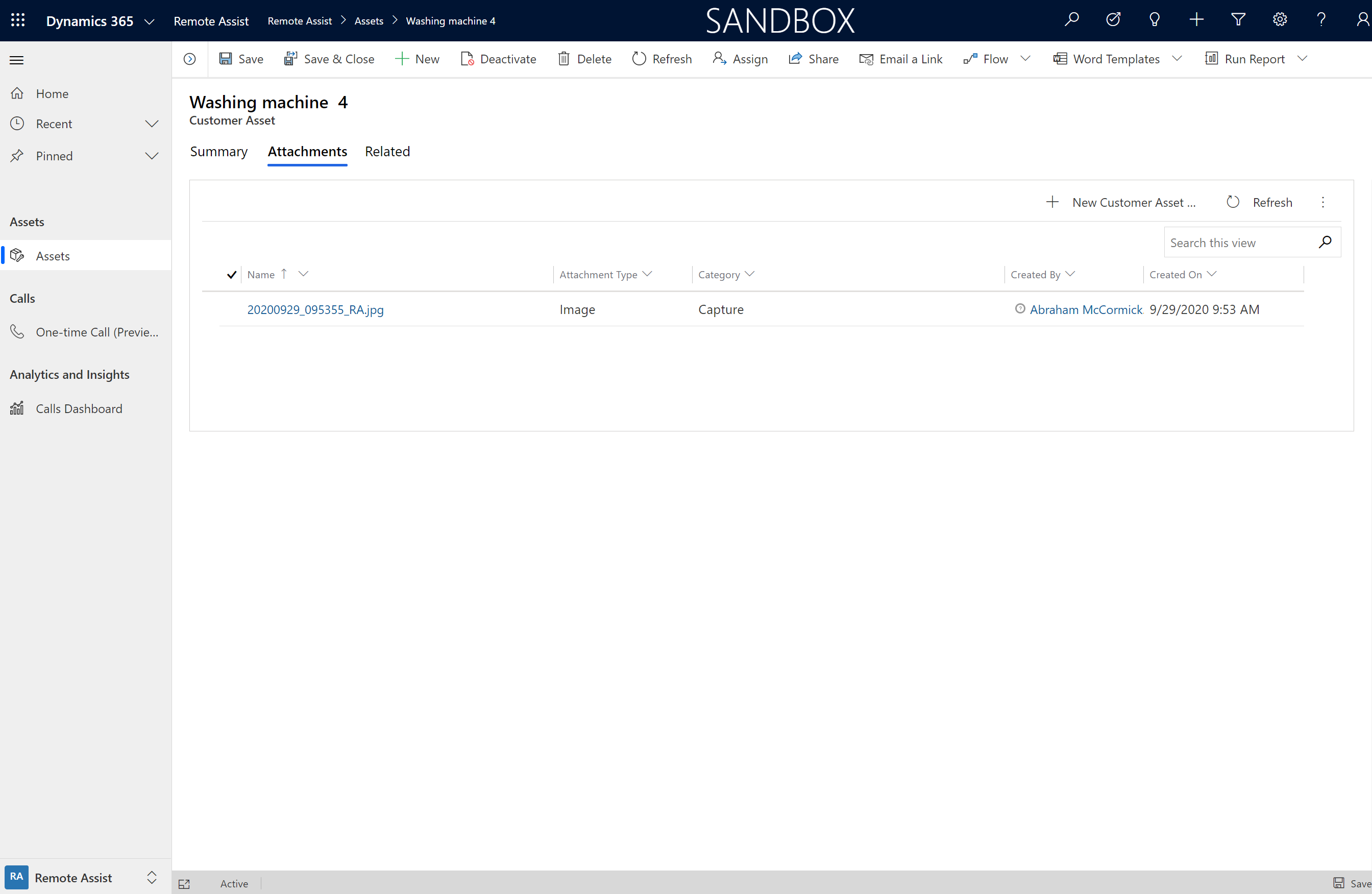
向下滚动以查看图像预览。 可以通过选择图像预览控件右上角的全屏视图按钮来展开图像。
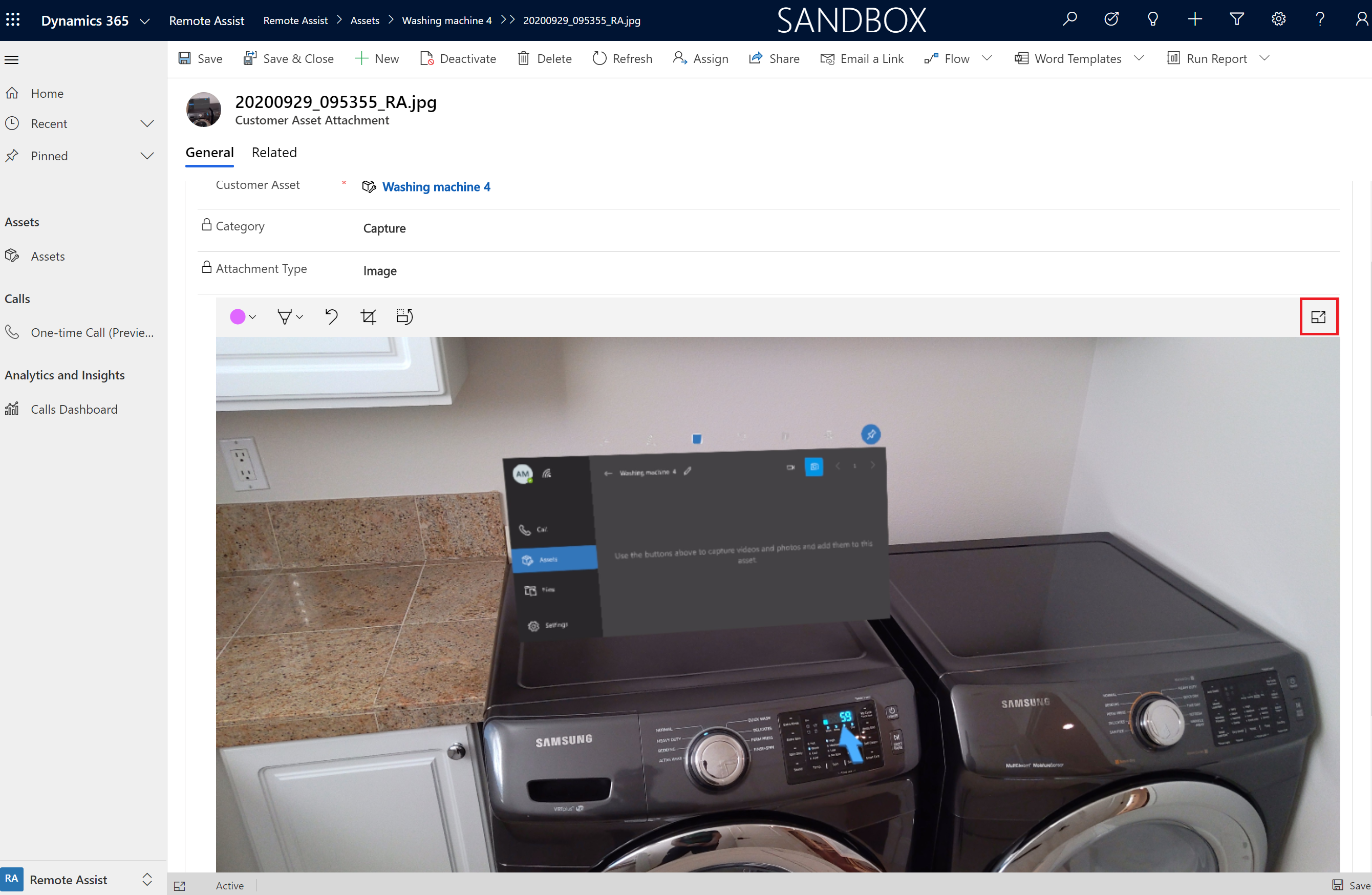
可以通过使用鼠标直接在图像上绘图来对图像进行批注。 这有助于引起对场景中对象或缺陷的注意。
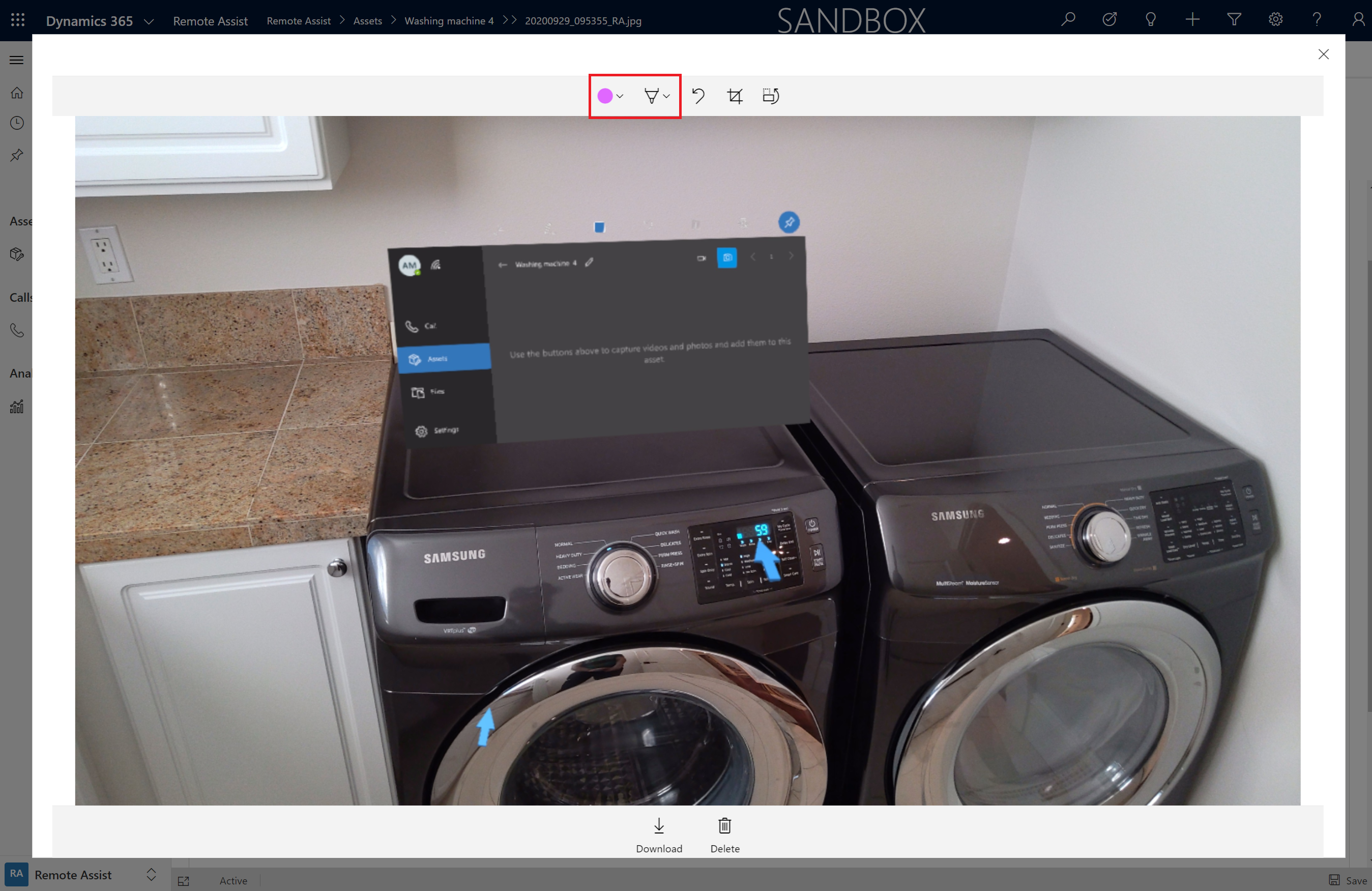
可以通过选择图像预览控件下方的下载来下载捕获内容。
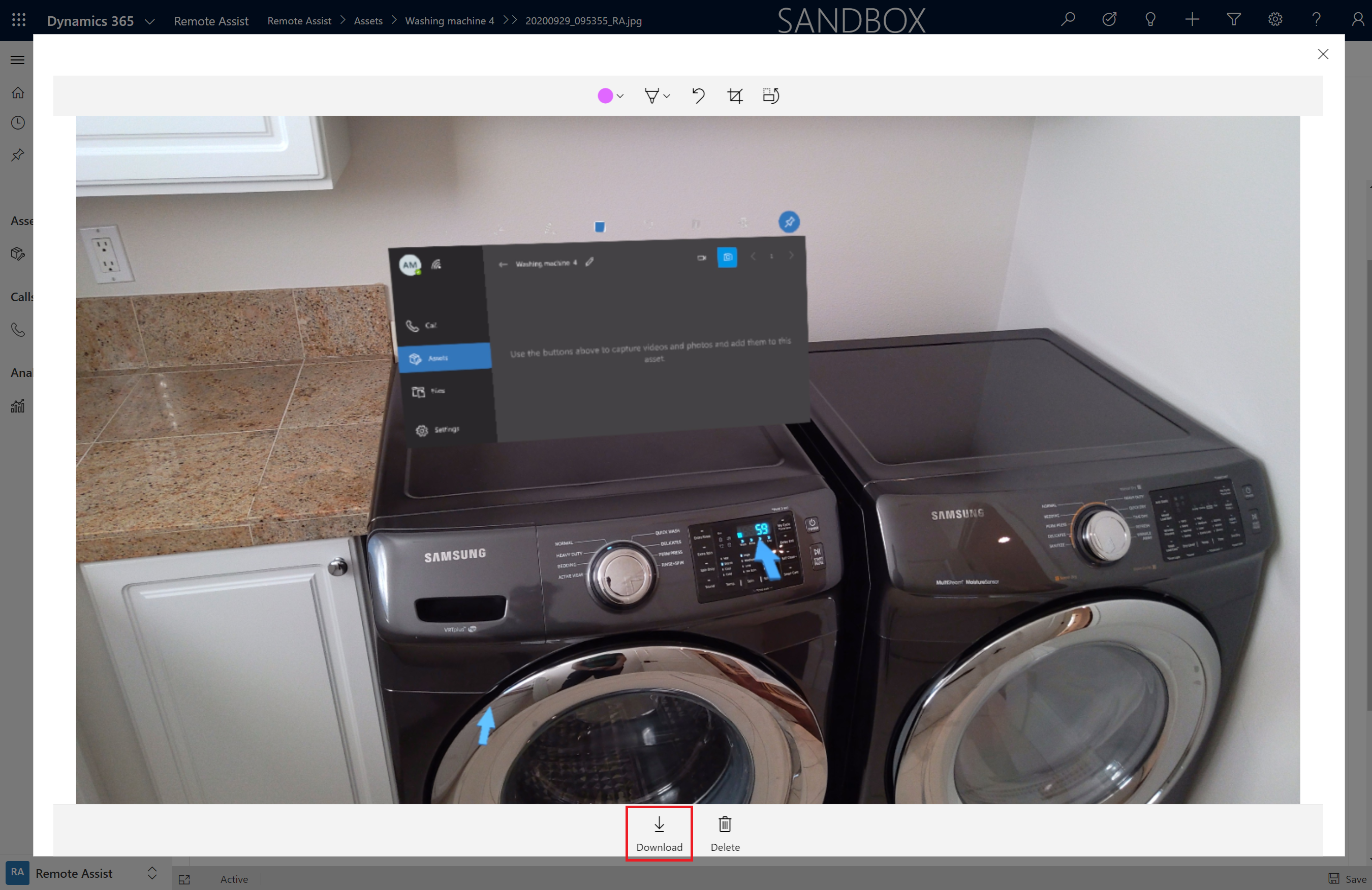
通过选择保存按钮左侧的打开记录集按钮,快速在不同捕获内容之间切换。 与资产相关的捕获内容显示在左侧。
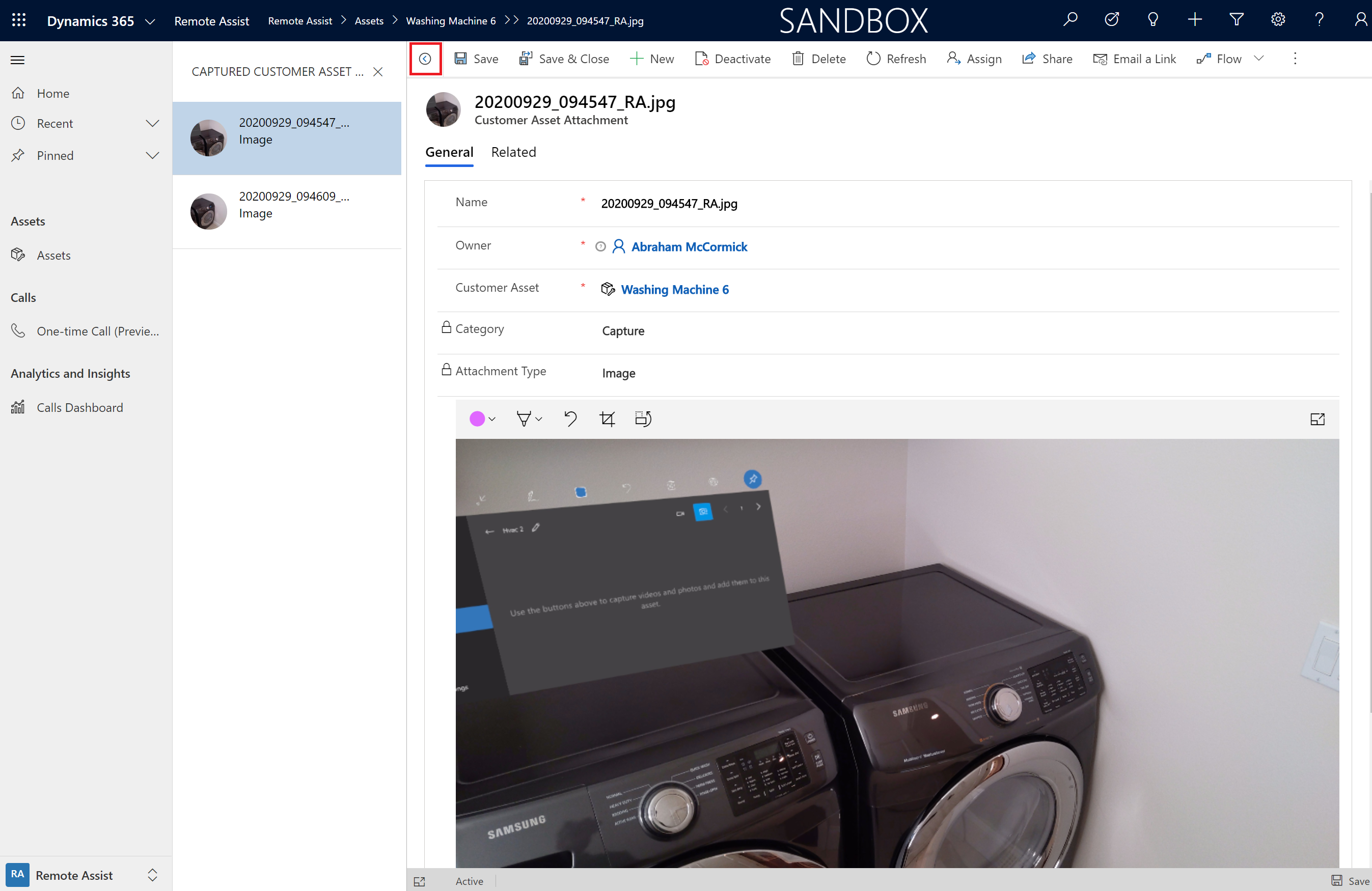
下一步
在本教程中,您学习了如何在 Dynamics 365 Remote Assist 模型驱动应用中查看资产捕获内容。 接下来,将学习如何使用 Power Automate 流自动执行您的业务流程,例如生成包含资产捕获的报告,或者在捕获新的资产数据时发送电子邮件通知。